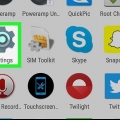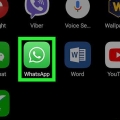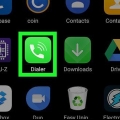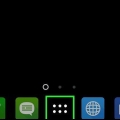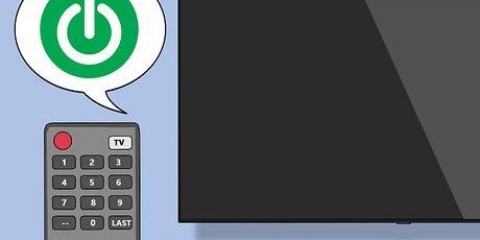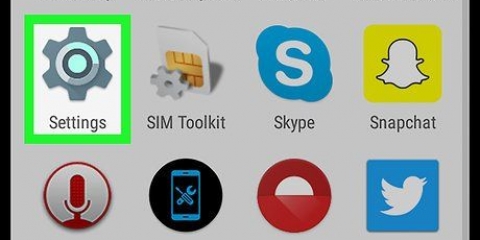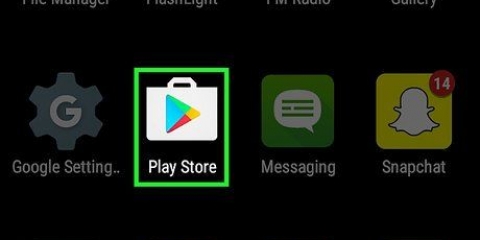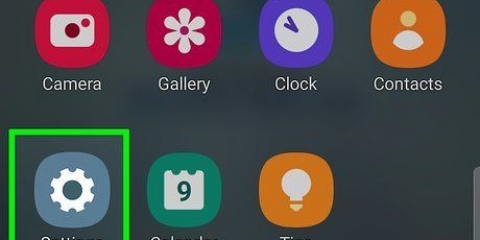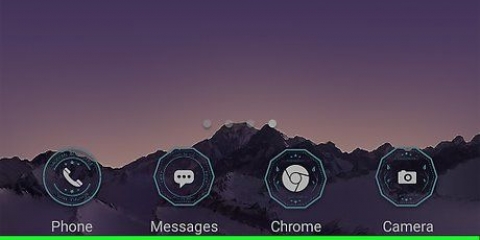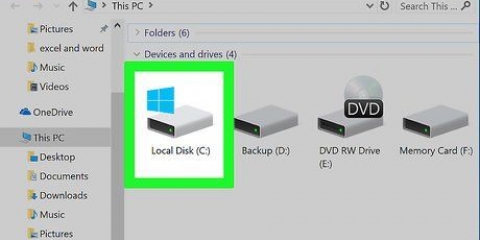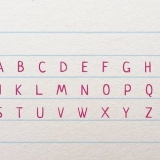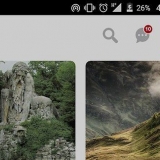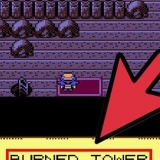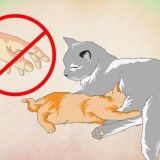Wenn Sie beispielsweise Apps mit Inhalten für Erwachsene blockieren möchten, aber keine Probleme mit Inhalten für Teenager haben, wählen Sie "Teen". Um Apps zu blockieren, die nicht für jeden geeignet sind, wählen Sie "Jeder".


Verwenden Sie diese Methode, um zu verhindern, dass Apps automatisch auf ihre neuesten Versionen aktualisiert werden. 








Apps auf android blockieren
In diesem Artikel erfahren Sie, wie Sie die Kontrolle über Ihr Android übernehmen, indem Sie Downloads bestimmter Apps blockieren (einschließlich automatischer Updates) und wie Sie Benachrichtigungen von Apps verhindern.
Schritte
Methode 1 von 3: App-Downloads aus dem Play Store blockieren

1. Öffnen Sie den Play Store
. Dies wird normalerweise unter Ihren anderen Apps aufgeführt. - Verwenden Sie diese Methode, um die Kindersicherung zu aktivieren, damit Sie verhindern können, dass Benutzer Apps herunterladen, die nicht altersgerecht sind.

2. Drücken Sie≡ in der oberen linken Ecke des Bildschirms.

3. Scrollen Sie nach unten und drücken SieEinstellungen unten im Menü.

4. Scrollen Sie nach unten und drücken SieElterliche Aufsicht.

5. Bewegen Sie den Schalter auf
. Sie werden nun aufgefordert, einen PIN-Code festzulegen.
6. Geben Sie einen PIN-Code ein und drücken SieOK. Wählen Sie etwas, an das Sie sich erinnern werden, denn Sie werden diesen Code in Zukunft benötigen, um diese Überwachung zu umgehen.

7. Bestätigen Sie den PIN-Code und drücken SieOK. Die Kindersicherung ist jetzt aktiviert.

8. Drücken SieApps & Spiele. Eine Liste mit Altersgruppen wird angezeigt.

9. Wählen Sie eine Altersgrenze. Das hängt davon ab, was die Leute herunterladen sollen. App-Entwickler führen diese Altersgrenzen ein, wenn sie Apps zum Play Store hinzufügen.

10. Drücken Sie zum Bestätigen OK. Dieser Beitrag informiert Sie nur darüber, dass das Herunterladen von Apps aus dem Play Store in Zukunft entsprechend Ihrer Auswahl eingeschränkt wird.

11. Drücken SieSPEICHERN. Jetzt, da Sie die Kindersicherung aktiviert haben, können Benutzer dieses Android-Geräts keine Apps mehr aus dem Play Store installieren, die nicht für ihre Altersgruppe geeignet sind.
Um diese Einschränkungen zu deaktivieren, müssen Sie zum Bildschirm Kindersicherung zurückkehren und den Schalter einschalten.
Methode 2 von 3: App-Updates blockieren

1. Öffnen Sie den Play Store
. Dies wird normalerweise unter Ihren anderen Apps aufgeführt.
2. Drücken Sie≡ in der oberen linken Ecke des Bildschirms.

3. Scrollen Sie nach unten und drücken SieEinstellungen unten im Menü.

4. Drücken SieApps automatisch aktualisieren. Ein Popup-Menü wird angezeigt.

5. Drücken SieApps werden nicht automatisch aktualisiert. Dies ist die erste Option in der Liste. App-Updates werden jetzt nicht mehr automatisch heruntergeladen.
Um eine App manuell zu aktualisieren, müssen Sie den Play Store öffnen, `≡` drücken, `Meine Apps & Spiele` und drücke dann auf `UPDATE` neben dem App-Namen.
Methode 3 von 3: Benachrichtigungen von Apps blockieren

1. Öffnen Sie die Einstellungen
von deinem Android. Dies ist normalerweise zwischen Ihren anderen Apps oder in der Benachrichtigungsleiste.
2. Scrollen Sie nach unten und drücken SieApps.

3. Tippen Sie auf die App mit Benachrichtigungen, die Sie blockieren möchten. Dies öffnet den Informationsbildschirm der App.

4. Scrollen Sie nach unten und drücken SieBenachrichtigungen.

5. Schiebe den Schalter "Alle blockieren" auf
. Diese App darf jetzt keine Benachrichtigungen, neue Nachrichten oder Aktivitäten mehr senden. Оцените, пожалуйста статью